無論您的 iPad 螢幕有多大,它都無法與 Mac 螢幕相提並論。但是您可以使用 iPad 在 Mac 上進行螢幕共用,這可以帶來令人興奮的體驗,因為它顯示了更大的顯示幕。對於那些進行演示的人來說,這種螢幕共用功能特別有益。狂熱的視頻遊戲玩家在將 iPad 螢幕投射到大螢幕上時也可以受益匪淺。
一般來說,屏幕共用對於更好地了解設備的內容非常重要。有很多方法可以與iPad共享螢幕 Mac ,在本指南中,我們將向您展示最有效的方法。通過正確的步驟,您將能夠立即享受更大的顯示幕。
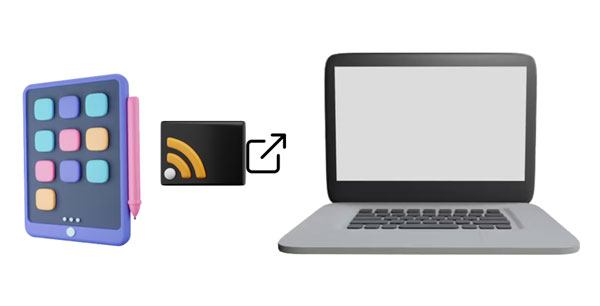
是的。iPad螢幕共用 Mac 是可行的,因為大多數行動裝置和電腦都支援螢幕鏡像。只要您的設備具有此功能,您就可以輕鬆完成。
但是,請注意,iPad Mac 的螢幕共用需要您將兩台設備連接到同一網路。然後連接成功。順便說一句,您還可以通過輕鬆的點擊將iPad屏幕共用到Apple TV。
為了給您帶來輕鬆的體驗,我們在下面列出了 5 種將 iPad 螢幕共用給 Mac 的方法。選擇並遵循其中之一,您可以開始屏幕共用。
有很多方法可以進行iPad屏幕共用,但下面提到的方法是最有效和最簡單的。如果您一直期待與 Mac 共用 iPad 螢幕並享受更大顯示器的視圖,那麼可以應用以下技巧:
QuickTime Player 是 Apple 開發的一款多媒體應用程式,專門用於處理視頻、圖像、音訊等。它的功能之一是 在Mac上播放音樂和電影 .此外,它是一種動態工具,使在Mac上捕獲和錄製音訊成為一項輕鬆的任務。您可以輕鬆錄製麥克風聲音。重要的是,這個令人難以置信的內置工具允許您鏡像iOS螢幕以Mac.憑藉其強大的連接性 iOS 設備和Mac,您可以確保在鏡像兩個設備時具有出色的品質。
在使用該應用程式之前,您應該有一根避雷線將iPad連接到 Mac。此外,請確保您的 iPad 在 iOS 8 及更高版本以及 macOS X Yosemite 或更高版本上運行。
以下是使用 QuickTime Player 與 iPad 和 Mac 共享螢幕的方法:
步驟1: 使用閃電轉 USB 線纜將 iOS 設備連接到 Mac 。
步驟2: 啟動QuickTime Player。之後,導航到頂部功能表上的「檔」,然後按「新電影錄製」。。找到紅色錄製按鈕旁邊的向下箭頭,然後選擇您的 iOS 設備,以便將其連接到 Mac。
步驟3: 您的 iOS 現在已鏡像到 Mac上。
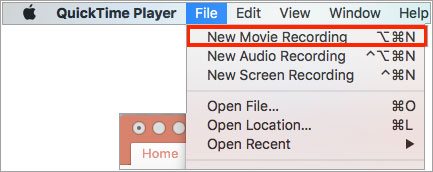
注意:請注意,連接后,照片和iTunes將自動打開。您必須關閉這些視窗才能成功連接。
閱讀更多: 您可以 輕鬆地將 iPhone 螢幕鏡像到 iPad 嗎?如果您知道這些方法,則只需按下即可完成。
Apple 的 AirPlay 是一項簡單而強大的功能,可讓您將 Apple 設備中的內容直接流式傳輸到智慧電視上,從而更輕鬆地與朋友或家人分享照片和視頻。儘管沒有直接的方法使用 Airplay 將Mac鏡像iOS螢幕,但可以在 Mac上播放 AirPlay 接收器時實現。
您可以將 Reflector 用作 AirPlay 接收器,它可以接收來自設備上的 AirPlay 的連接,並幫助在沒有電線的情況下鏡像螢幕。此外,該接收器可在最新的 iOS 版本上運行。
在開始將 iPad 截屏到 Mac之前,您應該確保您的設備已更新到最新版本。此外,它們應該連接到同一個Wi-Fi網路。
請按照以下步驟將iPad內容成功鏡像到 Mac :
步驟1: 在開始之前,請確保反射器已啟動並在 Mac上運行。然後,從螢幕右上角向下滑動,在iPad上找到控制中心。在其他型號上,您可以從螢幕底部向上滑動。
步驟2: 在iPad中,點擊“控制中心”中的“AirPlay”選項,然後選擇 Mac 以建立連接。
步驟3: 在iPad上輸入代碼,螢幕將顯示在您的 Mac上。
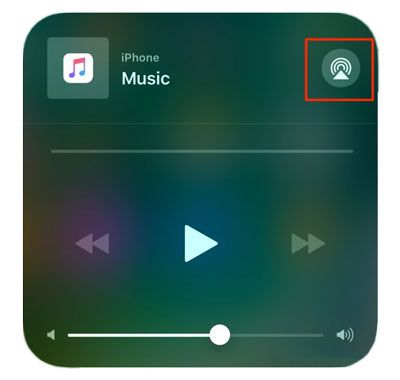
你可能喜歡: 想要將 檔從 iPhone AirDrop 檔發送到 Windows PC?您可以了解這些實用方法。
Apowermirror 是一款功能強大的應用程式,可讓用戶錄製和鏡像螢幕。它是開源軟體,可用於將螢幕從iPad共用到 Mac。以下是要使用的步驟:
步驟1: 在 iPad 上下載應用程式,並確保 iPad 和 Mac 連接到同一網路。
步驟2: 按兩下「LocalCast」按鈕,然後等待應用程式識別您的 Mac。按兩下電腦名稱。然後您的 iPad 螢幕將出現在 MacBook 上。

猜你喜歡: [已解決] 如何從iPad恢復已刪除的照片?(2023 年更新)
另一個將螢幕iPad共用到 Mac書的好工具是LetsView。它可以説明您以無線方式無縫連接、投射或顯示 Mac書上的 iPad 內容。它在各種平台上運行良好,例如 Windows 和 Mac,以及 Android 和 iOS 設備。準備好在更大的螢幕上查看您的 iPad 內容了嗎?按照以下簡單步驟使用 LetsView 將您的 iPad 鏡像到 Mac:
步驟1: 在 iPad 上安裝 LetsView 並 Mac.啟動應用程式並確保兩台設備都連接到同一個Wi-Fi網路。
步驟2: 在iPad上,輸入PIN碼或掃描 Mac上顯示的二維碼,然後按兩下「螢幕鏡像」開始連接。
步驟3: 建立連接后,iPad將立即鏡像到 Mac 。
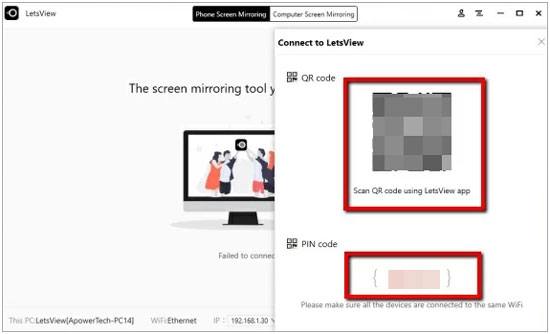
X-Mirage 徹底改變了我們使用 Mac和 iPad 設備的方式。它將你的 Mac 轉換為AirPlay接收器,讓你在更大的顯示器上分享iPad上的任何內容。從現在開始,在流式傳輸視頻或遊戲時不再眯著眼睛盯著那些小小的手機螢幕;只需連接 X-Mirage,即可輕鬆鏡像所有 iPad 內容。
不僅如此,X-Mirage 還可以同時鏡像多個設備,這意味著您可以邀請您的朋友加入多人遊戲或一起觀看視頻。使用此工具,您可以獲得出色的遊戲體驗和流暢無縫的流覽。以下是通過此軟體在 Mac 上共用iPad螢幕的步驟:
步驟1: 首先,在iPad上下載X-Mirage並 Mac,然後啟動它。然後確保兩台設備都連接到同一個Wi-Fi連接。
步驟2: 通過在螢幕上向上或向下滑動來訪問控制中心。
步驟3: 之後,您將看到「螢幕鏡像」圖示;點擊它。接下來,所有設備都將顯示;選擇您的 Mac 電腦。然後螢幕共用將開始。
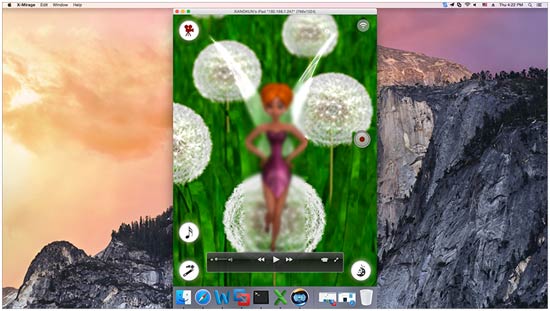
延伸閱讀: 計劃 將視頻從 Mac 傳輸到 iPad?先獲得 5 個有效,方便地完成您的任務。
問題1.為什麼我不能將 iPad 螢幕鏡像到 Mac?
如果您在將 iPad 連接到 MacBook Pro 時遇到問題,您應該研究一些原因。首先,確保您的 MacBook 和 iPad 連接到同一網路。其次,確保兩個設備都已打開並彼此靠近以獲得最佳體驗。
如果系統提示您在訪問螢幕之前輸入密碼,則表示您的 MacBook 上已啟用某些共用限制。要更改這些設置,請導航到“系統偏好設置”,然後查找“共用”選項並相應地調整許可權。
問題2.如何在 Mac上打開螢幕共用?
首先,確保Wi-Fi已打開。打開「系統偏好設置」 以找到「顯示器」 圖示。點擊它並在螢幕下方使用藍色箭頭打開 AirPlay。確保啟用「可用時在功能表欄中顯示鏡像選項」選項。
Phone Mirror 是一款專為螢幕鏡像和將 iOS 和 Android 設備共用到PC的應用程式。這個使用者友好的平臺專為想要將移動螢幕投射到更大螢幕上以玩遊戲、在視頻會議平臺上進行演示等的人們而創建。
它不僅擁有高品質的視覺效果,而且還提供流暢的流媒體。為了讓體驗更加愉快,此應用程式允許您與合作夥伴進行視頻會議,同時管理您的社交平臺。
手機鏡如何派上用場:
*在PC上即時鏡像和管理您的iPad。
*觀看或進行演示時具有高清螢幕品質的出色視覺效果。
* 您可以在 Zoom、Snapchat、Skype 等應用程式上共享螢幕和流式傳輸。
* 用滑鼠控制Windows PC 上的iOS設備。
*允許您在PC上螢幕錄製和保存視頻。
* 可透過Wi-Fi或USB共享螢幕。
下載此螢幕共享軟體。
以下是將 iPad 螢幕共用到 PC 的步驟:
步驟1:安裝然後在PC上啟動Phone Mirror應用程式,然後選擇「iOS Mirror」。。將 iPad 和電腦連接到同一個 Wi-Fi 網路。
步驟2: 前往“控制中心”並啟用“螢幕鏡像”。然後選擇「手機鏡」。。您將在PC上看到iPad的螢幕。
步驟3: 現在,您可以通過PC輕鬆控制iPad,並在大屏幕上觀看自己喜歡的視頻。

值得慶幸的是,在嘗試將iPad的螢幕鏡像到 Mac 設備上時感到沮喪的日子早已一去不復返了。現在可用的大量方法使在 Mac 計算機上查看 iPad 的顯示幕變得更加簡單。
順便說一句,如果您想要一個強大的工具將iPad螢幕鏡像到PC,您可以選擇 手機鏡像.然後,您可以在計算機上查看和控制iPad。此外,您可以毫無問題地流式傳輸您的行動裝置進行會議。
相關文章:
如何將iBooks從iPad傳輸到另一台iPad?[已解決]
如何在沒有/有電腦的情況下修復iPad卡在Apple徽標上?(支援 iPadOS 16)